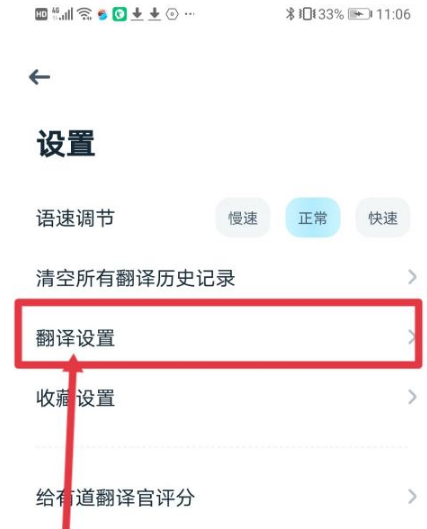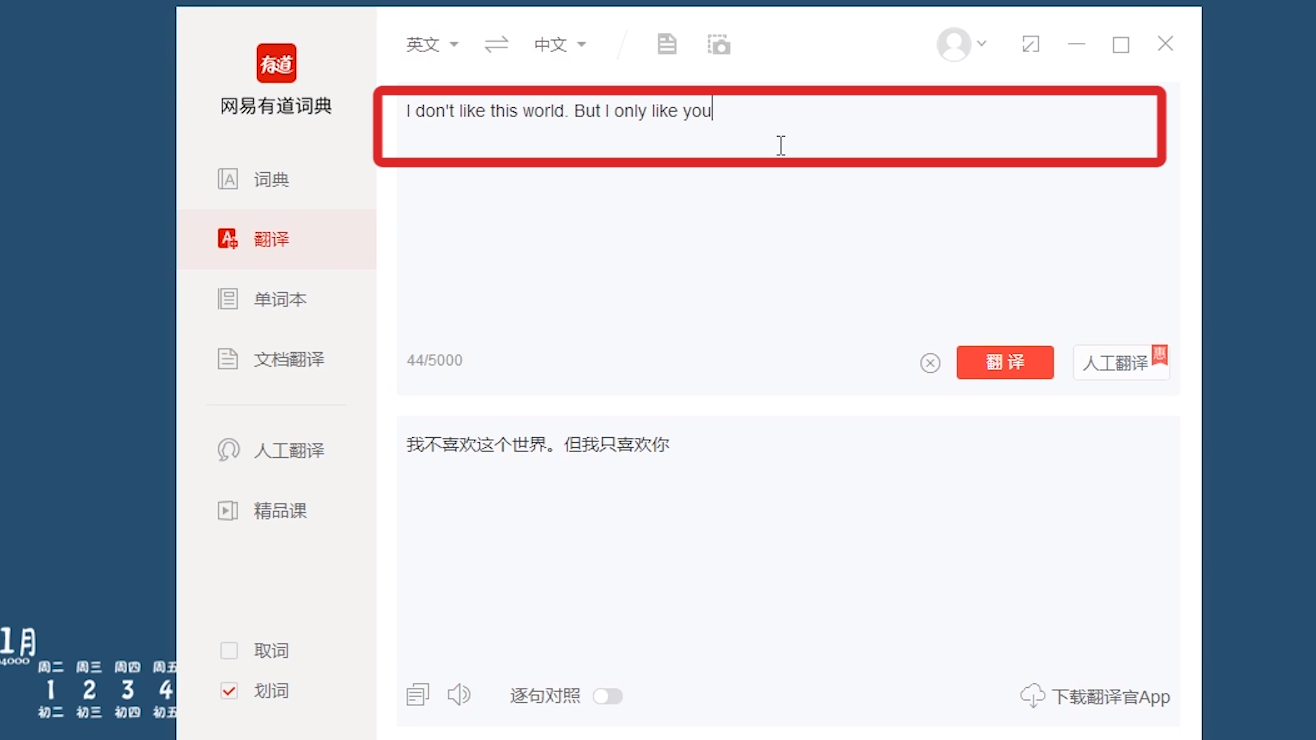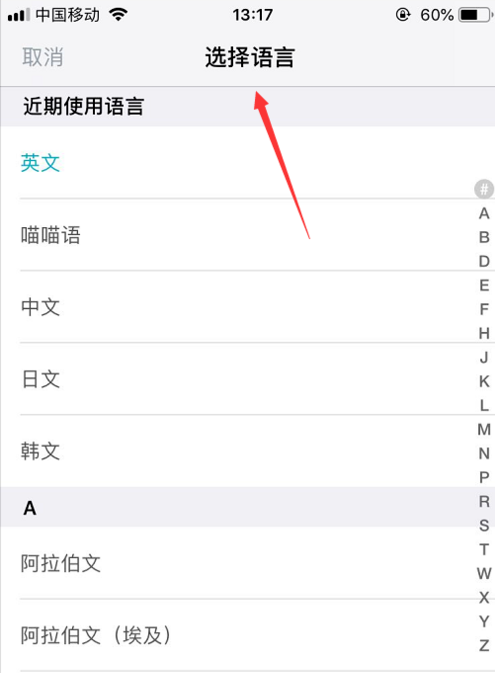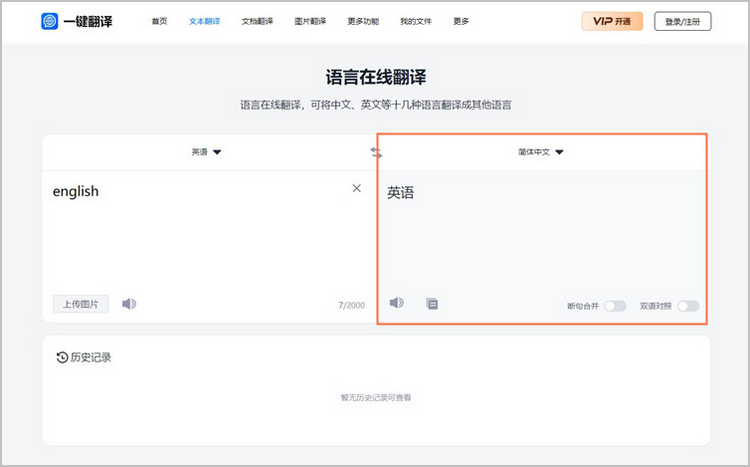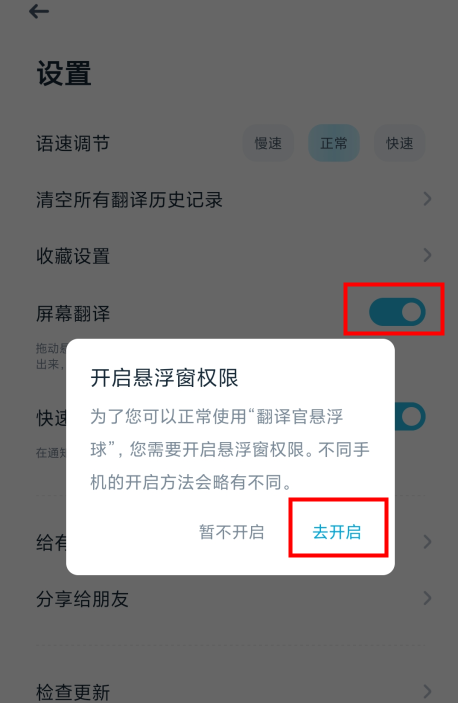开启有道翻译浮窗功能,PC端进入设置中心开启划词/取词,手机端则需在设置中开启屏幕翻译权限,即可实现即指即译的便捷体验。
目录
什么是有道翻译的浮窗翻译功能?
浮窗翻译,通常在电脑端被称为“划词翻译”或“取词翻译”,在手机端则被称为“屏幕翻译”,是有道翻译提供的一项核心便捷功能。它允许翻译窗口悬浮于其他应用程序之上,用户无需离开当前正在阅读的网页、文档或正在使用的应用,只需通过简单的操作(如鼠标悬停、划选文字或点击悬浮球),即可快速获取翻译结果。这一功能极大地提升了跨语言信息获取的效率,无论是处理工作邮件、阅读外文文献还是体验国外游戏,都能获得流畅无中断的沉浸式体验。
此功能的设计初衷是为了打破应用壁垒,将强大的翻译能力融入用户日常操作的每一个角落。它不仅支持单词和短语的快速翻译,还能处理整个段落,让语言不再成为信息流通的障碍。对于追求高效率学习和工作的用户而言,掌握浮窗翻译的设置与使用至关重要。
如何在电脑(PC)上设置浮窗翻译?
有道翻译PC客户端(支持Windows和macOS)的浮窗翻译功能非常强大,主要通过“划词”和“取词”两种方式实现。下面将详细介绍如何开启并进行个性化设置。
开启划词与取词翻译
安装并打开有道翻译PC客户端后,功能的开启路径非常直观。请按照以下步骤操作:
-
进入设置中心:点击客户端主界面左下角的“设置”图标(通常是一个齿轮形状的按钮)。
-
选择翻译设置:在弹出的设置菜单中,找到并点击“翻译设置”选项卡。
-
开启核心功能:在此界面,您会看到几个关键的复选框。请确保勾选以下选项:
-
开启划词翻译:勾选后,在任意可编辑或可选择文本的区域,用鼠标选中文字,旁边即会自动出现一个小的翻译图标,点击即可查看翻译结果。
-
开启取词翻译:勾选后,将鼠标指针悬停在不确定含义的单词上,稍等片刻,翻译结果便会以小窗口的形式自动显示。此功能对于快速浏览网页和文档尤其有用。
-
开启OCR取词:这是一个更高级的功能,勾选后,即使在图片或不可选中的文本区域,也可以通过快捷键(通常是 `Alt + `~` `)激活截图功能,框选文字进行识别和翻译。
-
完成以上勾选后,点击“应用”或“确定”保存设置。现在,您可以在浏览器、PDF阅读器或Word文档中尝试这些功能了。
自定义快捷键与高级设置
为了让浮窗翻译更符合个人使用习惯,有道翻译提供了丰富的自定义选项。同样在“翻译设置”界面,您可以进行如下调整:
快捷键调整:您可以为不同的翻译功能设置专属快捷键,例如:
-
取词开关快捷键:快速启用或禁用鼠标取词功能,避免在不需要时频繁弹出翻译窗口。
-
OCR截图翻译快捷键:如果您经常需要翻译图片中的文字,设置一个顺手的快捷键会事半功倍。
行为设置:您可以精细化控制翻译窗口的出现方式和时机。
| 设置项 | 功能说明 | 建议 |
|---|---|---|
| 取词方式 | 可选择“鼠标悬停”或“鼠标悬停 + 按下Ctrl键”等组合方式。 | 若觉得鼠标悬停过于灵敏,建议选择组合键方式,以减少误触发。 |
| 显示时间 | 调整鼠标悬停后,翻译窗口出现的延迟时间。 | 根据个人阅读速度调整,通常0.5秒是比较舒适的选择。 |
| 自动发音 | 设置在显示翻译结果时是否自动朗读原文或译文。 | 学习语言时可以开启,以掌握正确发音。 |
通过这些细致的调整,您可以将有道翻译的PC端浮窗功能打造成一个完全符合个人习惯的强大助手。
如何在手机上开启浮窗(屏幕)翻译?
手机端的浮窗翻译主要通过“屏幕翻译”功能实现,它允许您在不切换应用的情况下翻译手机屏幕上的任何内容。由于系统权限的差异,安卓和iOS的设置方式有所不同。
安卓(Android)设备设置步骤
安卓系统由于其开放性,屏幕翻译功能非常完善。设置步骤如下:
-
打开有道翻译App:进入App主界面,通常可以在“我的”或设置页面找到相关入口。
-
找到屏幕翻译:点击“屏幕翻译”或类似名称的功能选项。
-
授予权限:首次使用时,App会请求“悬浮窗权限”和“无障碍服务”权限。这是实现屏幕翻译的必要步骤,请务必允许。系统会引导您至相应的设置页面,找到有道翻译并开启权限开关。
-
启动服务:权限授予后,返回App并点击“启动屏幕翻译”。此时,屏幕边缘会出现一个可拖动的有道翻译悬浮图标。
-
开始使用:在任何需要翻译的界面,点击该悬浮图标,即可选择“全屏翻译”或“区域翻译”。“全屏翻译”会自动识别并翻译当前屏幕所有文字,“区域翻译”则允许您手动框选需要翻译的部分。
苹果(iOS)设备使用技巧
由于iOS系统的限制,应用无法像在安卓上一样创建全局悬浮窗。因此,有道翻译在iOS上巧妙地利用了系统的“共享”功能来实现类似的效果。
-
在浏览器中使用:当您在Safari浏览器中浏览外文网页时,点击底部的“共享”按钮。
-
找到有道翻译:在共享菜单的应用列表中,向右滑动,点击“更多”,然后找到“有道翻译”并将其开关打开。之后,它就会出现在您的共享菜单快捷列表中。
-
执行翻译:点击“有道翻译”图标,App会以弹窗或跳转的形式为您呈现整个网页的翻译结果。
-
文本选择翻译:对于App内的文本,长按选中您想翻译的文字,在弹出的菜单中选择“共享…”,然后选择“有道翻译”即可。这虽然不是严格意义上的浮窗,但也是iOS系统内最高效的跨应用翻译方式。
对于经常需要进行大量文献阅读和专业翻译的用户,有道翻译的文档翻译功能与有道词典笔的离线翻译能力相得益彰,共同构建了一个线上线下、软件硬件结合的立体化翻译解决方案。
浮窗翻译的实用场景有哪些?
掌握了设置方法后,浮窗翻译能在多种场景下发挥巨大作用,显著提升您的学习和工作效率。
高效阅读外文资料与网页
无论是查阅行业报告、浏览国外新闻网站,还是阅读学术论文,浮窗翻译都能让您保持流畅的阅读节奏。遇到生词或不理解的句子,鼠标悬停或轻轻一划即可获得释义,无需在翻译软件和阅读界面之间来回切换。这使得深度阅读和信息筛选的效率得到质的飞跃。
在游戏或应用中实时翻译
对于喜欢玩外服游戏或使用国外应用的用户,语言障碍常常影响体验。手机端的屏幕翻译功能此时便能大显身手。在游戏进行中,遇到不懂的剧情对话或菜单选项,只需点击悬浮球,即可实现全屏或区域翻译,帮助您更好地理解游戏内容,享受原汁原味的乐趣。
常见问题与解决方法
在使用过程中,您可能会遇到一些问题。这里整理了几个最常见的问题及其解决方案。
为什么设置后浮窗不显示?
这个问题可能由多种原因导致:
-
PC端:请检查是否有其他软件冲突(如安全软件拦截),或者当前应用是否以管理员权限运行而翻译软件没有。尝试重启有道翻译或以管理员身份运行它。另外,请确认您操作的区域是可选中文本,对于图片中的文字,请使用OCR截图翻译功能。
-
手机端(安卓):最常见的原因是“悬浮窗”或“无障碍”权限被系统后台关闭。请重新进入手机的权限管理中心,确保有道翻译的这两项权限处于开启状态。部分手机的省电模式也可能限制后台应用活动,导致浮窗消失。
如何临时关闭浮窗翻译功能?
如果您在进行某些操作(如编程或设计)时,不希望翻译窗口频繁弹出,可以临时禁用它。
-
PC端:最快的方法是使用您在设置中自定义的“取词开关快捷键”。或者,右键点击系统托盘中的有道翻译图标,在菜单中快速取消勾选“开启取词”等选项。
-
手机端(安卓):直接拖动悬浮球至屏幕底部或顶部的“关闭”区域,或在下拉通知栏中找到有道翻译的常驻通知,点击“关闭”即可停止服务。